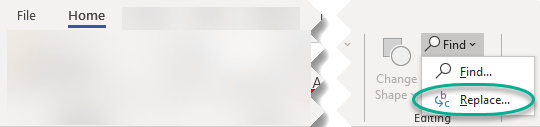Usare la finestra di dialogo Sostituisci per trovare e sostituire il testo specificato nelle forme nel disegno attivo.
Selezionare Home > Modifica > Trova > Sostituisci per aprire la finestra di dialogo:
Scelta rapida da tastiera: ALT+H, FD, R
Trova cosa
Specifica il testo da trovare. È possibile digitare o incollare testo in questo campo.
Per eseguire una ricerca usando il testo cercato in precedenza, fare clic sulla freccia in giù e quindi sul testo nell'elenco.
Sostituisci con
Specifica il testo da usare come testo sostitutivo. È possibile digitare o incollare testo in questo campo.
Per sostituire il testo usato in precedenza, fare clic sulla freccia in giù e quindi sul testo nell'elenco.
Speciale
Visualizza un elenco di caratteri speciali per i quali è possibile eseguire la ricerca: un carattere di tabulazione, un'interruzione di riga manuale, un segno meno facoltativo o qualsiasi carattere, noto anche come carattere jolly.
Ricerca
-
Selezione Esegue la ricerca solo nella selezione corrente.
-
Pagina corrente Esegue la ricerca solo nella pagina corrente.
-
Tutte le pagine Esegue la ricerca in tutte le pagine del disegno aperto.
Opzioni
-
Maiuscole/minuscole Trova solo le occorrenze che hanno la combinazione esatta di lettere maiuscole e minuscole specificata nella casella Trova .
Corrisponde alla combinazione di maiuscole e minuscole delle lettere digitate in origine, indipendentemente dal fatto che il testo sia stato formattato con maiuscoletto o tutto maiuscole .
-
Corrispondenza della larghezza caratteri Trova solo le occorrenze con la larghezza esatta specificata nella casella Trova . Ad esempio, l'alfabeto Katakana può essere rappresentato con un carattere stretto o un carattere largo.
-
Trovare solo parole intere Trova occorrenze che sono parole complete e non parti di parole più grandi. Ad esempio, se si digita per nella casella Trova , vengono trovate tutte le istanze di "for" ma "foresta" viene ignorata.
-
Corrisponde al tipo Kana Trova caratteri Katakana o Hiragana, a seconda di quello digitato nella casella Trova . Deselezionare questa casella di controllo per trovare caratteri Katakana e Hiragana. Questa opzione è disponibile solo quando l'opzione Trova e sostituisci Kana è impostata su Mostra nella scheda Regionale della finestra di dialogo Opzioni .
Sostituisci
Sostituisce il testo Trova con l'opzione Sostituisci con testo e quindi trova l'occorrenza successiva.
Sostituisci tutto
Sostituisce tutte le occorrenze del testo Trova con il testo Sostituisci con .
Trova successivo
Trova e seleziona l'occorrenza successiva del testo nella casella Trova .